[記事公開日]2018/11/29
[最終更新日]2022/05/06
【Win10】空き容量が不足していないか確認する
パソコンの空き容量が残りわずかな場合、パソコンが正常に動かなくなる可能性があります。
新しいプログラムをインストールしたり、データが保存でいなかったり、Windowsのアップデートができなかったりなど色々なトラブルを引き起こします。
最近のパソコンでは、ハードディスクの容量が大きかったりするので、空き容量が不足する事は少ないかと思います。
動画データをたくさん保存されている方は注意が必要かもしれません。
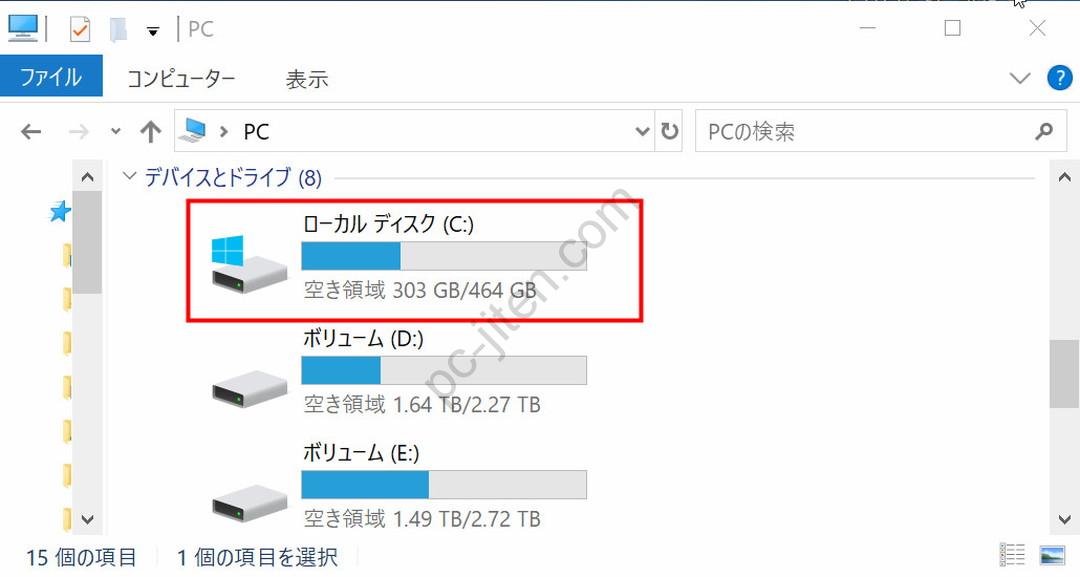
エクスプローラーを開き左側にある「PC」をクリックします。
使っているパソコンの環境により、Cドライブ、Dドライブ、Eドライブなどと表示されます。
パソコンに搭載されているハードディスクが複数だったり、パーティションが切られていると、複数表示される可能性もあります。
Windows10が搭載されているのは、Cドライブが基本となります。
このCドライブの下に「空き容量 〇〇GB/〇〇GB」と表示されていると思います。
この部分が赤くなっていたりすると空き容量がわずかです。
- 【Win10】Wi-fiオン・オフの切り替え方法
- 【Win10】Windows10のセーフモード起動手順
- 【Win10】Windows10自動修復からのセーフモード起動手順
- 【Win10】Windowsが起動しない時に使える!Windows10システム修復ディスクの作り方
- 【Win10】Windowsシステムの復元方法(DVD/USB不要Ver)
- 【Win10】「PCが正常に起動しませんでしたと表示される」原因・解決法
- 【Win10】「PC診断中から先に進まない」原因・解決法
- 【Win10】「自動修復でPCを修復できませんでしたと表示される」原因・解決法
- 【Win10】「自動修復を準備していますから先に進まない」原因・解決法
- 【Win10】パソコンの空き領域が少ない!不要データやプログラムの削除方法
- 【Win10】ログイン後、パソコンの動きがとにかく遅い!考えられる原因とは?
- 【Win10】今現在、メモリ不足になっているかどうかを確認する
- 【Win10】文字が正しく入力できない場合の解決法
- 【Win10】空き容量が不足していないか確認する
- 【Win10】自動で機内モードになってしまい解除できない
- 【Win10】起動後、デスクトップ画面がチカチカして操作ができない場合の対処方法
- 【Win10】起動後、ログイン画面がでない
- 【Win10】起動時にくるくる、マウスカーソル表示して進まない
- 【Win10】起動時のくるくるから先に進まない
